Sådan blokeres andre for at dele med dig på Google Drev
Privatliv Google Google Drev Helt / / August 17, 2021

Sidst opdateret den

Hvis du modtager spam eller uønskede varer i Google Drev, er der en løsning. Sådan blokerer du en Google Drive -bruger fra at dele med dig.
Hvis du har været offer for spam ved at folk deler ting med dig på Google Drev, som du ikke har lyst til at se eller bruge, er der gode nyheder. Google implementeret brugernes mulighed for at blokere andre fra deling på Google Drev.
Vi vil guide dig til, hvordan du blokerer nogen på Google Drev, fjerner blokeringen af dem senere, hvis du ønsker det, og hvad du har brug for at vide om brugen af denne funktion.
Om blokering af brugere på Google Drev
Det bedste sted at begynde er med, hvad du bør vide om at blokere brugere fra at dele med dig på Google Drev.
- Når de er blokeret, vil varer, der ejes af den pågældende bruger, ikke kunne ses, når du søger på dit Google Drev.
- Elementer, du ejer, kan ikke deles med brugere, du blokerer, selvom du har delt med dem tidligere.
- Du kan ikke blokere brugere på dit domæne til arbejde eller skolekonti.
- Blokering af en bruger på Google Drev blokerer også vedkommende i at interagere med dig via Googles andre apps og tjenester.
Sådan blokeres en Google Drive -bruger på internettet
For at blokere en bruger på Google Drev -websted, gå derhen og log om nødvendigt på. Højreklik på et element, du har modtaget fra den bruger, du vil blokere, og vælg Bloker [email].
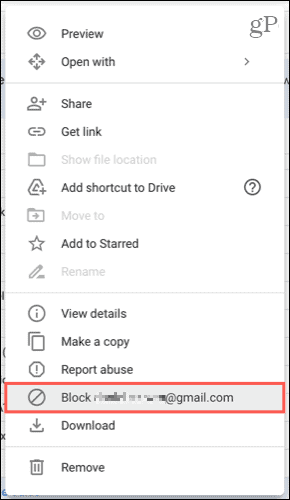
Bekræft, at du vil blokere personen ved at klikke Blok.
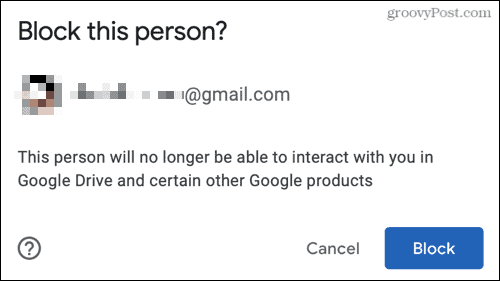
Fjern blokering af en bruger på internettet
Hvis du ændrer dit hjerte, kan du lige så let blokere en bruger på Google Drev. Klik på din profil ikonet øverst til højre, og vælg Administrer din Google -konto.
Klik på i venstre side af indstillingsskærmen Mennesker og deling. Rul til Kontakter til højre, og vælg Blokeret.
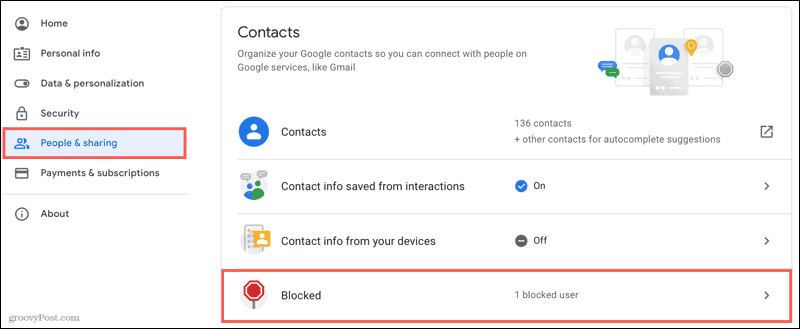
Klik på x til højre for den bruger, du vil fjerne blokeringen af.
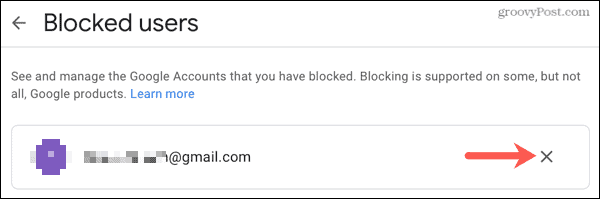
Bemærk: Jeres blokeret brugerliste inkluderer muligvis ikke konti blokeret på YouTube, live chat, e -mail -adresser eller telefonnumre blokeret ved hjælp af telefonappen på din mobilenhed.
Sådan blokeres en Google Drive -bruger på mobilen
Du kan også blokere en Google Drive -mobilappsbruger på Android, iPhone og iPad.
Tryk på tre prikker ved siden af et element, der deles af den bruger, du vil blokere og vælge Bloker [email]. Bekræft derefter denne handling ved at trykke på Blok.
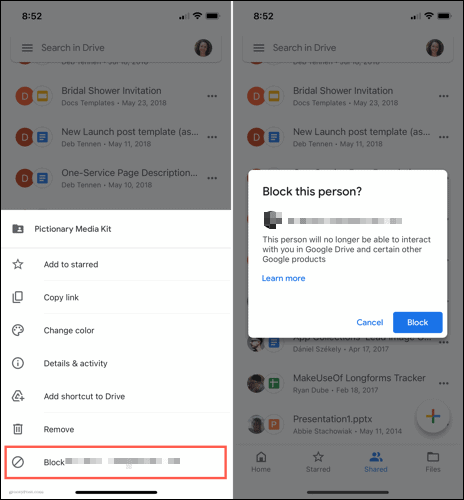
Fjern blokering af en bruger på mobilen
Ligesom på internettet kan du fjerne blokeringen af en bruger i Google Drev på din mobilenhed. Tryk på din profil ikon, og vælg Administrer din Google -konto.
Øverst skal du stryge til højre og trykke på Mennesker og deling. Nederst skal du rulle til Kontakter og vælge Blokeret. Tryk på x til højre for den bruger, du vil fjerne blokeringen af.
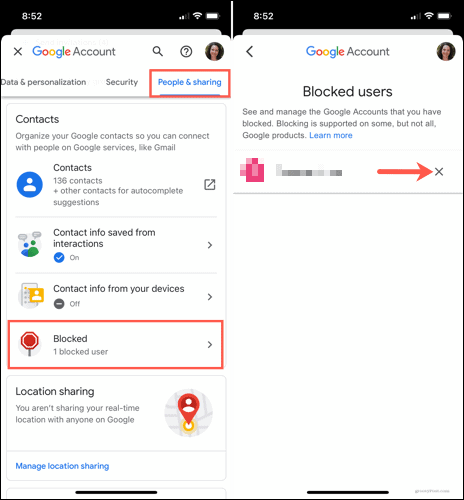
Hold uønskede varer fra at blive delt i Google Drev
Bare fordi en Google Drev -bruger deler et element med dig, betyder det ikke, at du vil have det. Hvis du modtager varer fra folk, du ikke kender, kan du nemt blokere dem på internettet eller din mobilenhed.
Vil du gøre mere i Google Drev? Tjek disse Tips og tricks til Google Drive. Og sørg for at følge med i nyheder og vejledninger ved at følge groovyPost på Twitter eller kan lide os på Facebook!
Sådan ryddes Google Chrome -cache, cookies og browserhistorik
Chrome gør et fremragende stykke arbejde med at gemme din browserhistorik, cache og cookies for at optimere din browsers ydeevne online. Sådan gør hun ...
Prisoverensstemmelse i butikken: Sådan får du online-priser, mens du handler i butikken
At købe i butikken betyder ikke, at du skal betale højere priser. Takket være prisgarantier kan du få online rabatter, mens du handler i ...
Sådan giver du et Disney Plus -abonnement med et digitalt gavekort
Hvis du har nydt Disney Plus og vil dele det med andre, kan du her købe et Disney+ Gift -abonnement til ...
Din guide til deling af dokumenter i Google Docs, Sheets og Slides
Du kan nemt samarbejde med Googles webbaserede apps. Her er din guide til deling i Google Docs, Sheets og Slides med tilladelserne ...



